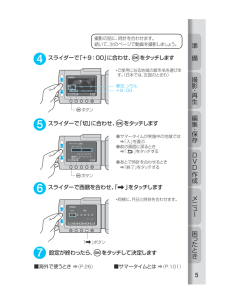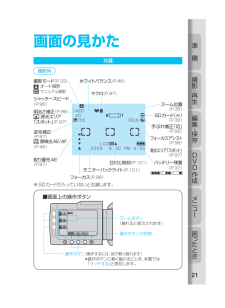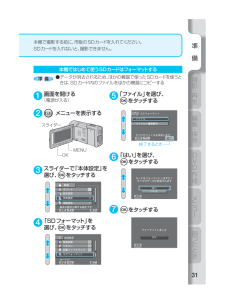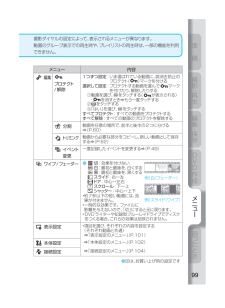Q&A
取扱説明書・マニュアル (文書検索対応分のみ)
"GZ-X900"3 件の検索結果
"GZ-X900"10 - 20 件目を表示
全般
質問者が納得下記ソフトでお試しあれ!!。
一番初めに、動画を見て!これなら行けそうと思ったら、DL次に進んで下さい。
http://jp.youtube.com/watch?v=Q6eD8ewk7T4
http://dougaku.tv/online/navigator?index=uss&MMid=0506&MMc=1#
12プラス、体験版からインストール、15日間無料で使えます。
http://www.ulead.co.jp/product/videostudio/runme.htm
使い方...
5936日前view87
全般
質問者が納得今後ブルーレイを買う予定があるならSONYがオススメですよ。キヤノンとVictorはブルーレイないですから
5562日前view114
全般
質問者が納得ムービーメーカーで取り込める形式に変換して下さい。XMedia Recodehttp://www.gigafree.net/media/conv/xmediarecode.htmlWMV形式への変換をお薦めします。但し、ムービーメーカーでは折角のHD動画を有効に扱えないと思います。わざわざムービーメーカーで編集しなくても、カメラに付属しているEverio MediaBrowser HD Editionを使用した方が良いのではないでしょうか?
5634日前view172
2専用USBケーブルAタイプ-ミニBタイプエブリオドッ クハン ドストラップフェライトコ ア(P.29)専用AVコードACアダプタ ーAP-V21CD-ROMワイヤレスリモコ ンRM-V751U専用D端子ケーブルバッテリーパックBN-VF908付属品を確かめましょう万が一、不足品や不良品がございましたら、お買い上げの販売店、または最寄りのサービス窓口にお問い合わせください。■別売アクセサリーについて ➡ (P.25)かんたん撮影ガイドSDカード(市販)を入れましょう■動作確認済みのSDカード ➡ (P.30)SDカード(ラベル面)1 スロットカバーを開ける2 入れる確認するGZ-X900.indd 2 2009/04/17 22:33:33
撮影 ・ 再生編集 ・ 保存DVD作成メニ 困 たとき準 備HDメモリーカメラ型名 GZ-X900取扱説明書お買い上げありがとうございます。「安全上のご注意」(P.12)および、「使用上のご注意」(P.14)は、 必ずお読みのうえ、正しくお使いください。製品のサポート情報、イベント情報等の 提供 サービスなどをご利用いただけます。http://www.victor.co.jp/reg/ ユーザー登録のおすすめ* JVCは日本ビクターの グ ローバルブランドです。GZ-X900.indd 1 2009/05/21 23:41:06
撮影 ・ 再生編集 ・ 保存DVD作成メニ 困 たとき準 備57設定が終わったら、をタッチして決定します撮影の前に、時計を合わせます。続いて、次のページで動画を撮影しましょう。■海外で使うとき ➡ (P.26)4スライダーで「+9:00」に合わせ、をタッチしますボタン5スライダーで「切」に合わせ、をタッチしますボタン6スライダーで西暦を合わせ、「 」をタッチします「 」ボタン•同様に、月日と時刻を合わせます。東京、ソウル+9:00● サマータイムが実施中の地域では ➡ 「入」を選ぶ● 前の画面に戻るとき ➡ 「 」をタッチする● あとで時計を合わせるとき ➡ 「終了」をタッチする• ご使用になる地域の都市名を選びます。(日本では、左図のとおり)■サマータイムとは ➡ (P.101)GZ-X900.indd 5 2009/04/17 22:33:37
撮影 ・ 再生編集 ・ 保存DVD作成メニ 困 たとき準 備3バッテリーは充電されていません電源ボタン撮影前に充電しましょう 必ずビクター製のバッテリーをお使いください。ビクター製以外のバッテリーをご使用になると、安全面、性能面について保証いたしかねます。バッテリーカバーを開ける電源コンセントACアダプターPOWER/CHARGEランプ点滅:充電中 消灯:充電完了バッテリーを取り付ける1画面を 閉じてから⋯2充電する3■ バッテリーを 取りはずすとき (1) 電源ボタンを2秒 以上押して、電源を切る。(2) バッテリーを取り はずす(P.28)。GZ-X900.indd 3 2009/04/17 22:33:34
4時計を合わせましょう10 秒以内1画面を開きます・電源が入ります。2スライダーを指でなぞって「はい」を選び、をタッチしますボタンスライダー3スライダーで「日時設定」を選び、をタッチしますボタン• メッセージが消えてしまったら、電源ボタンを2秒以上押して電源を切り、再び電源ボタンを2秒以上押すと表示します。● 画面を操作するとき ➡ 画面周囲のボタンやスライダーに指でタッチします•爪や手袋などでは操作できません。• 画面内の表示に触れても動作しません。電源ボタン● 時計を設定すると、「時計を合わせてください」のメッセージは表示されません。お知らせGZ-X900.indd 4 2009/04/17 22:33:36
撮影 ・ 再生編集 ・ 保存DVD作成メニ 困 たとき準 備7再生しよう!1押して、再生画面を表示します•押す度に、撮影と再生に切り替わります。 •画面を開けた直後は、撮影画面を表示しています。2押して、動画か静止画を表示します• 押す度に、「Z動画再生」と「X静止画再生」に切り替わります。■テレビで見るとき ➡(P.56)撮影したら、こまめに保存しましょう!●ビデオ機器にダビングするとき➡(P.68)●DVDに保存するとき➡(P.73)●パソコンに保存するとき➡(P.85)■早送りなどをするとき ➡(P.38)3スライダーを指でなぞって見たい画像を選び、 をタッチしますスライダーボタンGZ-X900.indd 72009/04/17 22:33:40
36動画を撮る(つづき)1(つづき)撮影 再生スローモーションを撮る( 高速撮影) ●撮影ダイヤル:H3 H2 H1 M SC N M 回して、撮影速度を選ぶ (画面が小さくなり、撮影速度が表示される)1ここに合わせる高速撮影 録画ボタンを押す (撮影を開始) (撮影可能時間が減少し、 「0:00:00」になると停止)2撮影速度 撮影可能時間保存を中止するとき■ 撮影ダイヤルと撮影速度撮影ダイヤル 撮影速度の表示 撮影可能時間再生に要する時間H1 120fps4秒撮影時の2倍H2 300fps4秒撮影時の5倍H3 600fps2.4秒撮影時の10倍● 「動画画質」の設定(P.92)に関わらず、画質 XP で撮影されます。● 標準画質より小さな解像度で撮影し、ハイビジョン画質に変換して保存します。そのため、ほかの動画より画像が粗くなります。さらに、画像に黒い枠が付きます。音声は記録されません。● 撮影速度を上げるほど、画像が粗くなり、さらに暗くなります。そのため、三脚を使用し、明るい場所でなるべくアップで撮影することをおすすめします。お知らせ■ ズームするとき ➡ (P.34)G...
撮影 ・ 再生編集 ・ 保存DVD作成メニ 困 たとき準 備21画面の見かた0 3 . 9 . 9 0D C L02 5 5 : 4 M P0 ±1/4000F5.6 FOCUS共通撮影時撮影モード(P.33)A オート撮影 マニュアル撮影明るさ補正(P.96) 測光エリア「スポット」(P.97)逆光補正 (P.97) 顔検出AE/AF(P.46)ホワイトバランス(P.46)モニターバックライト(P.101)フォーカス(P.96)日付と時刻(P.101)ズーム位置(P.35)バッテリー残量(P.37) フォーカスアシスト (P.96)SDカード(※)(P.30)マクロ(P.97)シャッタースピード(P.96)操作ボタン (操作するには、指で軽く触れます) * 操作ボタンに軽く触れることを、本書では「 タッチする 」と表記します。操作ボタンの役割■ 画面上の操作ボタンズームボタン(触れると表示されます)※ SDカードが入っていないと点滅します。測光エリア「スポット」 (P.97)絞り優先AE (P.97)手ぶれ補正「切」 (P.92)GZ-X900.indd 21 2009/04/17 ...
撮影 ・ 再生編集 ・ 保存DVD作成メニ 困 たとき準 備31終了するとき本機ではじめて使うSDカードはフォーマットする画面を開ける(電源が入る)スライダーで「本体設定」を選び、をタッチする123メニューを表示する「SDフォーマット」を 選び、をタッチする4本機で撮影する前に、市販のSDカードを入れてください。SDカードを入れないと、撮影できません。スライダーMENUOK「はい」を選び、 をタッチする6をタッチする7● データが消去されるため、ほかの機器で使ったSDカードを使うときは、SDカード内のファイルをほかの機器にコピーする「ファイル」を選び、 をタッチする5GZ-X900.indd 312009/04/17 22:34:13
準 備困 たとき撮影 ・ 再生編集 ・ 保存DVD作成99メニ 撮影ダイヤルの設定によって、表示されるメニューが異なります。動画のグループ表示での再生時や、プレイリストの再生時は、一部の機能を利用できません。メニュー 内容 編集 プロテクト/解除1つずつ設定: いま選ばれている動画に、誤消去防止のプロテクト()マークを付ける選択して設定: プロテクトする動画を選んでマークを付けたり、解除したりする① 動画を選び、をタッチする( が表示される) ・ を消すとき ➡もう一度タッチする②をタッチする③「はい」を選び、をタッチするすべてプロテクト: すべての動画をプロテクトするすべて解除: すべての動画のプロテクトを解除する 分割動画を任意の場所で、前半と後半の2つに分ける ➡(P.60) トリミング動画から必要な部分をコピーし、新しい動画として保存する➡(P.62) イベント変更一度記録したイベントを変更する ➡(P.49) ワイプ/フェーダー● 切: 効果を付けない Wh白 :最初と最後を、白くする Bk黒:最初と最後を、黒くする スライド :右↔左 ドア:中心↔左右 スクロール:下↔上 シャッター ...
- 1